
Windows10で〈ローカル環境を構築〉する際に、様々なソフトの設定や起動の際に「コマンドプロンプト」を使用することがあり、都度、試行錯誤しました。そこで今回は「コマンドプロンプト」の使い方についてまとめてみました。
1.コマンドプロンプトの起動方法
コマンドプロンプトには様々な起動方法があります。順番にご紹介していきます。
(1)スタートメニューから起動
デスクトップ左下のスタートメニューからコマンドプロンプトを選択します。
「スタートメニュー」>「すべてのアプリ」>「Windowsシステムツール」>「コマンドプロンプト」
(2)タスクバーの検索ボックスから起動
デスクトップ左下にあるタスクバーの検索ボックスに「cmd」と入力。すると「コマンドプロンプト – デスクトップアプリ」が表示されるのでクリックします。
(3)ファイル名を指定して実行
「Windows」キーを押しながら「R」キーを押すと、デスクトップの左下に「ファイル名をして実行」というウィンドウが表示されます。このウィンドウの「名前(O):」欄に「cmd」と入力し「OK」をクリックします。
(4)コンテキストメニュー
デスクトップ左下のWindowsマークにマウスカーソルを合わせ「右クリック」するとコンテキストメニューが表示されます。その中から次のいずれかをクリックします。
コマンドプロンプト(C) コマンドプロンプト(管理者)(A)
(5)キーボードショートカット
「Windows」キーを押しながら「X」キーを押すとコンテキストメニューが表示されるので「C」キーまたは「A」キー(管理者で起動する場合)を押します。
2.コマンドプロンプトを管理者権限で起動
アプリによってはコマンドプロンプトを管理者権限で起動して使用する必要がある場合があります。
管理者権限で起動するには「コマンドプロンプト」アプリを選択する際、右クリックを押すと管理者として実行するための項目が表示されます。
管理者権限で起動しようとすると、ユーザーアカウント制御のウィンドウが表示されるので「はい(Y)」を選択します。
コマンドプロンプトの起動方法は以上です。次回はコマンドプロンプトのコマンドについてご紹介します。

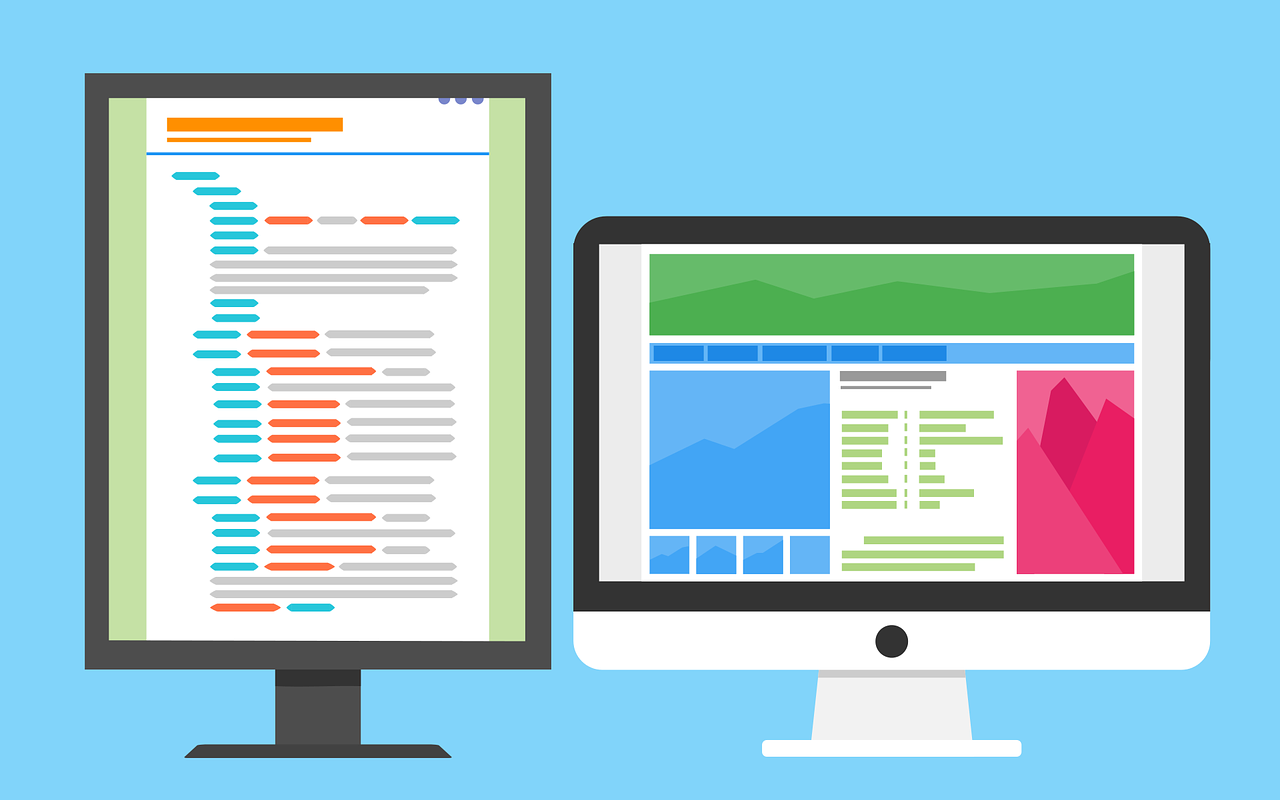
コメント